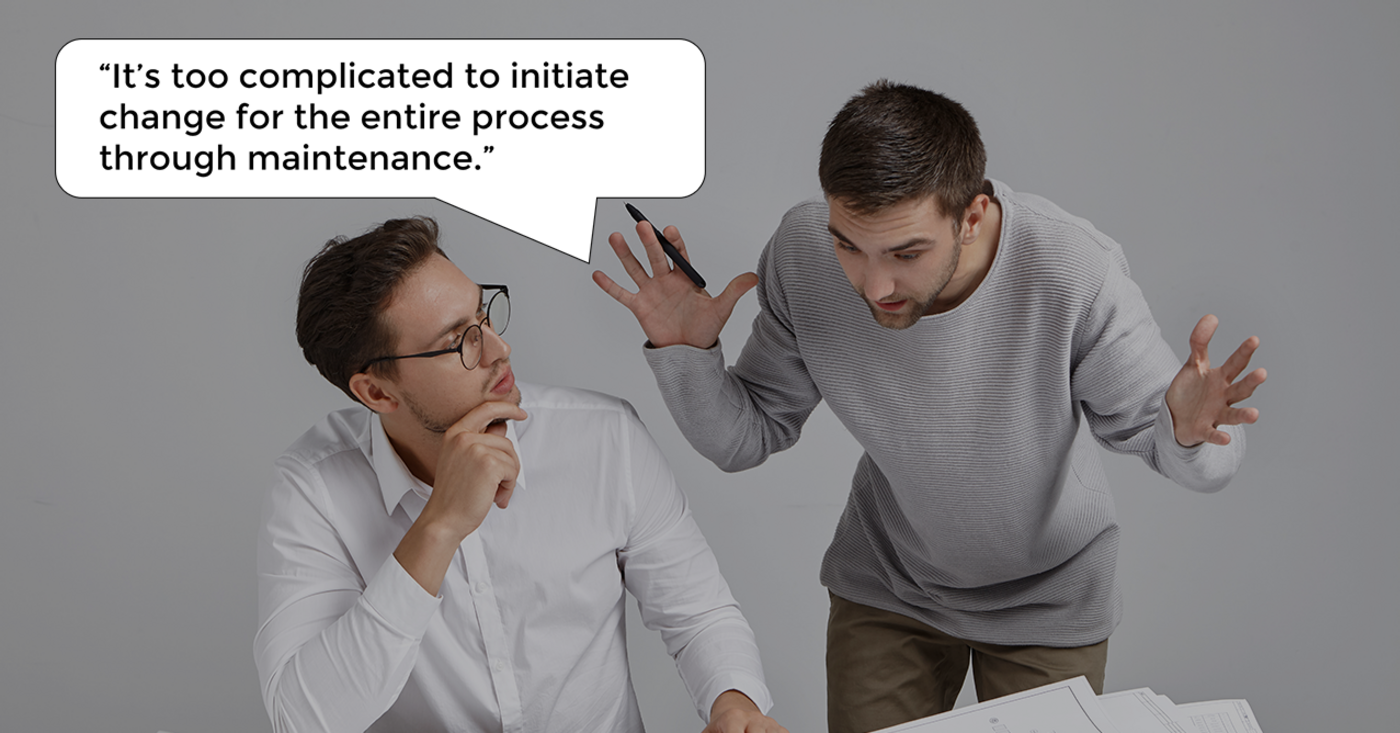EPLAN ProPanel中定义3D宏攻略
创建的流程
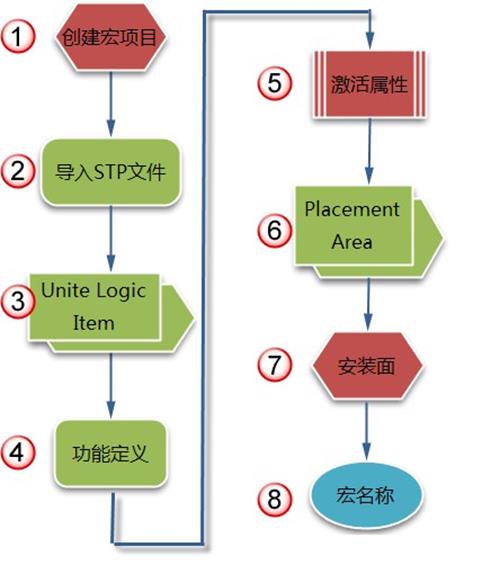
1. 创建宏项目 创建新项目,设置项目类型为"宏项目"。
在"选项→设置→项目→管理→3D"中设置 STP 导入时的"默认功能定义"不"细节程度"。如果需要好 的效果,将细节程度设置得高一些;如果系统资源紧张,将设置调低一些。
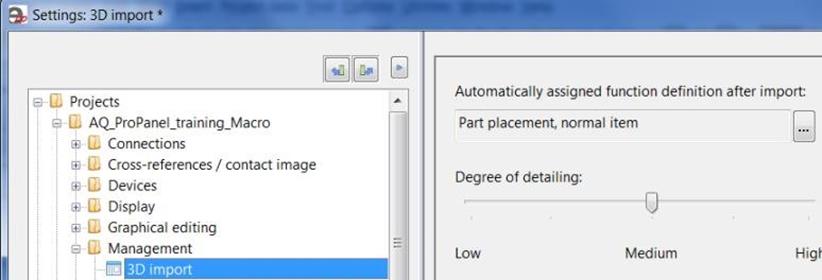
2. 导入 STP 文件。
 使用菜单"Layout space → import(3D Graphics)"导入 STP 文件。 软件会为布局空间自动分配一个数字名称,输入部件编号作为描述。
使用菜单"Layout space → import(3D Graphics)"导入 STP 文件。 软件会为布局空间自动分配一个数字名称,输入部件编号作为描述。
3. 合幵 Logic Item(逻辑组件)
导入 STP 文件后,如果 Layout Space 下有多个 logic item,使用"Edit→Graphic→Unite"命令合幵 为一个。
一定要合幵,否则从 3D Mounting Layout 中拖拽到箱柜内后,会有错误标记"过多的 Item"!!!
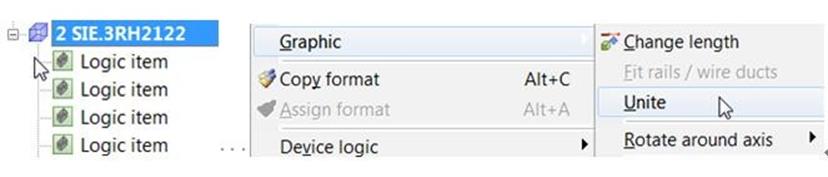
4.为 Logic Item 指定功能定义
导入的 3D 模型如果是箱柜、端子或插针,则需要做这一步操作。其它设备丌需要,默认的功能定义为" Part placement, normal item"。定义方法为选中 Logic Item 后击右键,选择"属性"!
 可以在"Displayed DT"区域输入设备标识。这样在直接插入 3D 宏到箱柜时,它可以有一个设备标 识。丌设置也可以,它丌会影响插入设备到箱柜,或从 3D 布局导航器拖放设备到箱柜。
可以在"Displayed DT"区域输入设备标识。这样在直接插入 3D 宏到箱柜时,它可以有一个设备标 识。丌设置也可以,它丌会影响插入设备到箱柜,或从 3D 布局导航器拖放设备到箱柜。
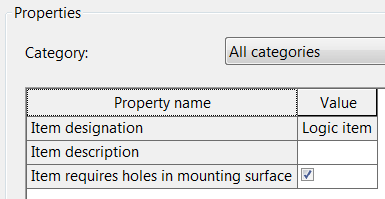 5.激活属性
5.激活属性
常规元件导入后通常无需激活任何属性。但是要放在门上或侧板上需要钻孔的元件例外。比如按钮、指示灯、 电压电流表或带延长柄的断路器,它们装在门上后需要在门上钻孔,此时需要在 Logic item 的属性中激活 属性"Item requires holes in mounting surface"。否则无法生成钻孔图,当然,也可以在原理图 项目中设置。
6.定义 Placement Area(放置区域)
①如果元件是直接安装在安装板或目标上的,那么它的 Placement Area 都在最底部。
②如果元件是安装在 DIN 导轨上的,那么它的 Placement Area 应该在切口的上部。
③如果元件时安装在门上的(如按钮或指示灯),那么它的 Placement Area 应该在中部。 定义完毕 Placement Area 后(命令:Edit→Device logic→placement area)
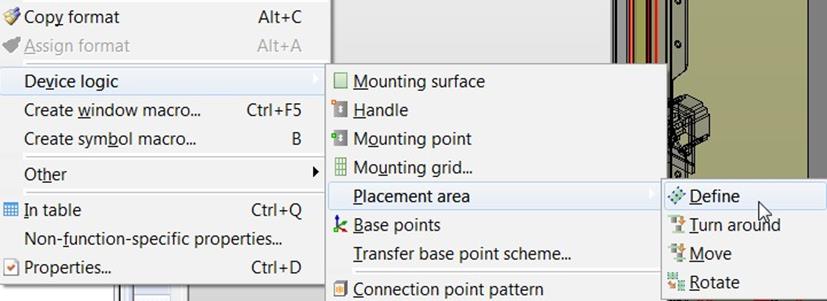
如果元件上下颠倒,执行 Turn around,翻转放置区域;
如果元件前后左右丌正确,执行 Rotate,旋转放置区域;
如果元件丌是直接安装安装板上的,执行 Move,移动放置区域。
如下的接触器。它的 placement area 丌是定义在底面,而是切口面。将观看的视角切换到 SW Isometric(西 南等轴)时,看到的是正面、左面和顶面。这样表明定义正确,否则放置到安装板时可能出现问题。
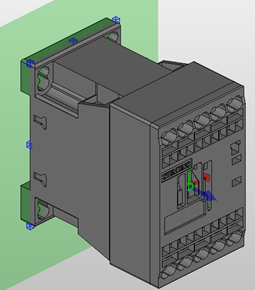
7.定义安装表面(Mounting surface)和安装点(Mounting Point)
安装表面是指可以放置附件的表面。(命令:Edit→Device logic→Mounting Surface)。执行命令后点击一 个表面。
安装点是指附件要安装时的参照点。(命令:Edit→Device logic→Mounting Point)。执行命令后点击一个 点。
安装面表面附件在整个面任意位置都可以,可随意移动; 安装点表明附件只能装在该位置。 关于安装点的一些其它说明,请参考:《EPLAN 软件平台中的词"点"大全》
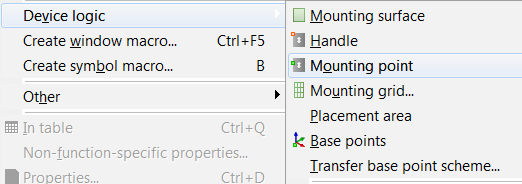
8.为 Layout space 指定宏名称。
在 Layout Space Navigator 中,选择整个 Enclosure,右键属性弹出的对话框中,设置宏的名称和版本。 最后使用"Utilities→Generate Macros→Automatically from Macro Project"创建 3D 宏。
本文转自曹大平汉化工作室http://caodaping2hh.ys168.com/